- Autorius Lauren Nevill [email protected].
- Public 2023-12-16 18:54.
- Paskutinį kartą keistas 2025-01-23 15:22.
Deja, standartinis daugelio tinklaraščių platformų funkcionalumas neleidžia atlikti gana paprastų veiksmų. Tačiau html režimu galima savarankiškai pridėti kitų svetainių kodus.
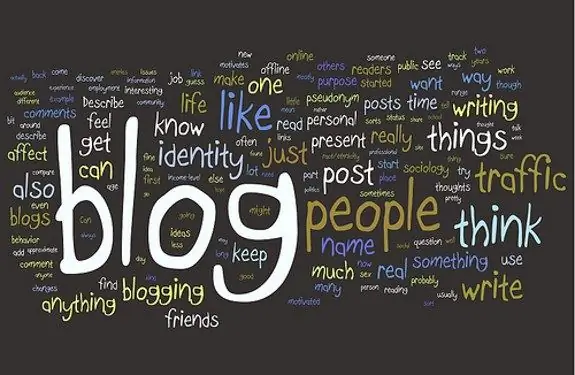
Tai būtina
Savo svetainę dienoraščių platformoje
Nurodymai
1 žingsnis
Kiekvienas tinklaraštis turi savo standartinių vaizdų rinkinį, įskaitant jaustukus. Tačiau kai kuriems vartotojams patinka „kolobok“šypsenėlės, o kitiems - jų kolegos. Šiuo metu tokius vaizdus galima pridėti iš bet kurios svetainės, jei jūsų tinklaraščio HTML redaktorius yra naudojamas teisingai.
2 žingsnis
Kaip pavyzdys bus naudojamas tinklaraštis „WordPress“platformoje. Pirmiausia turite gauti prieigą prie administratoriaus skydelio. Norėdami tai padaryti, eikite į svetainę, perkelkite žymeklį į adreso juostą ir pridėkite komandą "/ wp-admin" be kabučių. Jums bus pateiktas vartotojo autentifikavimo puslapis. Įveskite savo vartotojo vardą (paprastai administratorius) ir slaptažodį.
3 žingsnis
Tada kairiajame stulpelyje pasirinkite „Pridėti įrašą“ir eikite į HTML redaktorių. Reikėtų iškart pasakyti, kad į vaizdinį redaktorių nukopijuotas kodas nebus rodomas teisingai. Paprastas šių dviejų redaktorių skirtumas yra tas, kad html redaktoriuje įrankių juostoje yra žymiai mažiau mygtukų.
4 žingsnis
Dabar eikite į puslapį, iš kurio norite nukopijuoti kodą. Atkreipkite dėmesį į kodo formatą, yra BB kodas ir HTML kodas. Turite nukopijuoti paskutinę parinktį naudodami sparčiuosius klavišus arba puslapio kontekstinį meniu. Kopijavimas atliekamas paspaudus sparčiuosius klavišus Ctrl + C arba Ctrl + Insert.
5 žingsnis
Grįžkite į savo svetainės puslapio redaktorių ir įklijuokite objektą iš mainų srities. Norėdami tai padaryti, paspauskite Ctrl + V arba Shift + Insert. Taip pat galite naudoti komandą „Įterpti“iš kontekstinio meniu. Norėdami peržiūrėti paveikslėlį puslapyje, tiesiog spustelėkite mygtuką „Peržiūrėti“. Naujo puslapio peržiūra bus rodoma naujame skirtuke arba naujame lange. Jei esate patenkintas jo turiniu, spustelėkite mygtuką Paskelbti.






